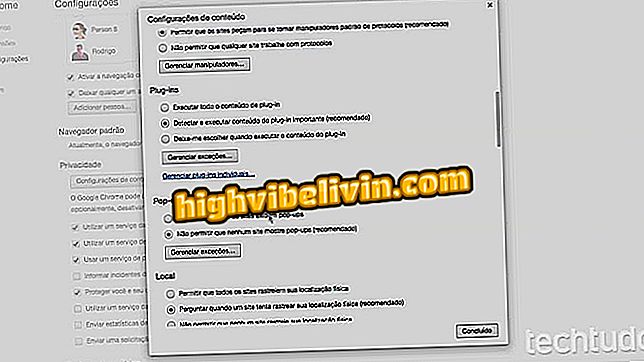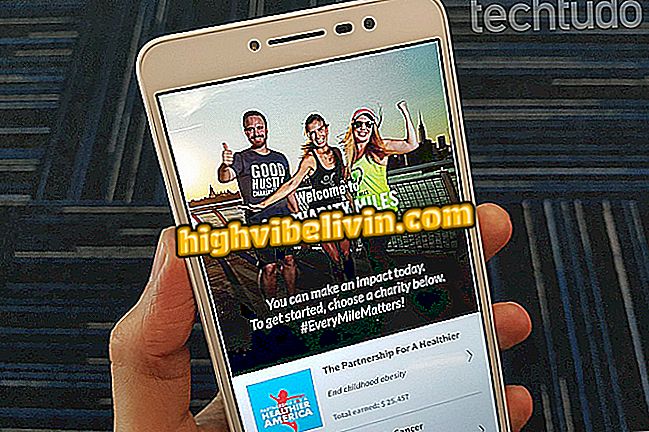Kết nối TV thông minh Philco của bạn với Internet Wi-Fi
Cần kết nối TV thông minh của Philco với Internet Wi-Fi để truy cập nội dung trực tuyến như xem video trên YouTube và xem phim Netflix. Mặc dù thương hiệu vẫn không có sẵn nhiều ứng dụng phổ biến, nhưng có thể truy cập các mạng xã hội như Facebook và Twitter.
Trong hướng dẫn này, TechTudo chỉ cho bạn từng bước cách thiết lập TV thông minh Philco của bạn để kết nối với Internet.
Cách cài đặt ứng dụng Netflix trên Smart TV Philco của bạn

Kết nối TV thông minh Philco của bạn với Internet
Bạn muốn mua điện thoại di động, TV và các sản phẩm giảm giá khác? Biết so sánh
Bước 1. Trên điều khiển từ xa, nhấn nút Smart TV để mở màn hình menu và bắt đầu thiết lập;

Nhấn nút Smart TV trên điều khiển từ xa Philco
Bước 2: Sử dụng mũi tên định hướng đúng trên điều khiển từ xa, chọn tùy chọn "Cấu hình" ở góc trên. Sau đó, với mũi tên chỉ hướng, nhấn xuống và chọn tùy chọn "Mạng". Xác nhận bằng nút "Ok";

Menu thông minh Philco
Bước 3. Sau khi vào menu Mạng, nhấn nút "Ok" trong tùy chọn "Không dây". Với điều này, người dùng mở bộ điều hợp mạng không dây để kích hoạt chế độ Wi-Fi và xác định các mạng không dây có sẵn trên trang web;

Chọn Không dây trong cài đặt Mạng trên TV thông minh Philco
Bước 4. Sau khi kích hoạt bộ điều hợp mạng không dây, một danh sách có tên của tất cả các mạng không dây bên cạnh TV của bạn sẽ xuất hiện. Chọn tên mạng và nhấn nút "Ok";

Chọn mạng không dây của bạn trên TV thông minh Philco
Bước 5. Sau khi chọn mạng cục bộ của bạn, đảm bảo cường độ tín hiệu tốt. Một kết nối xấu có thể dẫn đến trải nghiệm trực tuyến xấu, chẳng hạn như chậm và đóng băng trong video chẳng hạn. Sau khi xác định chất lượng của Internet, chỉ cần điều hướng bàn phím ảo và nhập mật khẩu của mạng của bạn với sự trợ giúp của các mũi tên chỉ đường. Sau khi nhập thông tin đăng nhập của bạn, hãy chuyển đến nút "Tiếp theo" và nhấn "Ok" để tiếp tục quy trình;

Nhập mật khẩu của bạn và kiểm tra cường độ tín hiệu trên TV thông minh Philco
Bước 6. Nhấn nút chuyển tiếp cho đến khi chọn trong tùy chọn "Kết nối" và xác nhận bằng nút "Ok". Sau quá trình, TV của bạn tạo kết nối và, nếu mật khẩu của bạn là chính xác, sẽ hiển thị danh sách các mạng khả dụng và thông báo "Đã kết nối" trên mạng cục bộ của bạn;

Kết nối wifi được thực hiện trên TV thông minh Philco
Bước 7. Cuối cùng, Philco TV thông minh đã được kết nối với Internet và có thể truy cập nội dung trực tuyến. Để thoát khỏi màn hình thiết lập và truy cập các ứng dụng của bạn, chỉ cần nhấn nút "Quay lại" cho đến khi bạn quay lại màn hình chính của menu Smart TV. Chọn "Ứng dụng" với mũi tên hướng trái. e Với phím điều hướng xuống, đi đến Cửa hàng Tv.

Ứng dụng Menu thông minh Philco
Sẵn sàng: TV thông minh của bạn được kết nối. Trên màn hình Cửa hàng Tv, bạn có thể tìm thấy tất cả các ứng dụng có sẵn trên TV thông minh của Philco!

Tìm các ứng dụng yêu thích của bạn trên Tv Store trên TV thông minh Philco
Bạn có thể sử dụng Facebook, Netflix, YouTube, trong số các ứng dụng khác có sẵn trong cửa hàng. Chỉ cần cài đặt và chạy trực tiếp từ menu Smart TV bằng cách nhấn nút cùng tên.
Làm cách nào để cài đặt ứng dụng Netflix trên TV Philco không có tính năng này? Xem trong Diễn đàn.